Şifreler, bilgi işlemin en önemli yönlerinden biridir. Banka hesaplarımızı, kullanıcı profillerimizi ve bilgisayarlarımızı güvende tutarlar (şifreleri tekrar kullanmadığımız sürece). Sadece bilgisayarlarımızda oturum açmak için çoğumuzun bir parolaya ihtiyacı vardır ve Linux için bu daha da önemlidir.
Parolaları terminal aracılığıyla yönetmek nispeten basittir. Kullanıcılar kendi şifrelerini değiştirebilir ve sudo (süper kullanıcı) hesabına ait kullanıcılar diğer kullanıcıların şifrelerini yönetebilir.
Bu nasıl yapılır’da, aşağıdakilerin temellerini öğreneceğiz: şifre, parolaları yönetmek için tasarlanmış bir komut. Ayrıca bu komut için birkaç gelişmiş argüman, kullanımını artıracak ve hayatımızı kolaylaştıracak argümanlar öğreneceğiz.
Bu komutlar çoğu Linux makinesinde çalışacaktır. Test bilgisayarımız Kubuntu 21.10’u çalıştırdı, ancak bu nasıl yapılır’ı bir Ahududu Pi. Tüm nasıl yapılır, Terminal aracılığıyla gerçekleştirilir.
Linux’ta Parolanızı Nasıl Değiştirirsiniz?
Herhangi bir kullanıcı şifresini istediği zaman değiştirebilir. Parolanızı sık sık değiştirmek ve parolaları yeniden kullanmamak veya döndürmemek iyi bir uygulamadır.
1. Bir terminal açın.
2. yazın şifre emretmek Parola değiştirme işlemini başlatmak için Passwd bir yazım hatası gibi görünebilir, ancak terminalde şifrelerle çalışma komutudur.
$ passwd
3. Mevcut şifrenizi girin ve Enter’a basın.
4. Yeni şifrenizi yazın, Enter’a basın. Sonra tekrar yazın doğru olduğunu onaylamak için. Linux’un parolayı ekrana yansıtmayacağına (yazdırmayacağına) ve parola uzunluğunu belirten herhangi bir yıldız işareti göstermeyeceğine dikkat edin.
Başka Bir Kullanıcının Parolasını Değiştir
Çok sayıda kullanıcının yöneticisiyseniz, bir kullanıcının parolasını unuttuğu ve parolasını sıfırlamak için size veya sudo ayrıcalıklarına sahip birine düştüğü bir zaman gelecek.
Başka bir kullanıcının şifresini değiştirmek için aynı komutu kullanıyoruz, ancak kullanıcının adını belirtiyoruz.
1. Bir terminal açın.
2. yazın şifre kullanıcı adı ile birlikte komut. Bu komutu kullanmak için ya root olmanız ya da “sudo” grubunun bir parçası olmanız gerekir. Kod örneğinde sudo grubunda olduğunuzu varsayıyoruz.
3. Kullanıcının parolasını değiştirin ve değişikliği onaylayın.
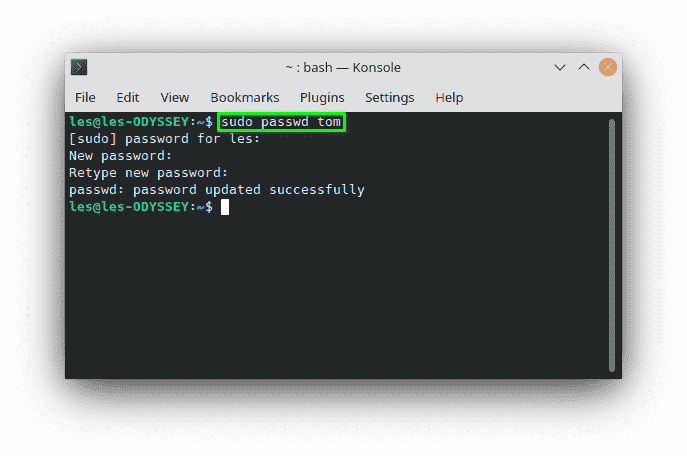
Parola Sıfırlamayı Zorla
Kullanıcılarınızdan birinin parolalarını yeniden kullandığını duydunuz; Bu kötü. Öyleyse onlara şifrelerini değiştirme şansı verelim. -e argümanını kullanarak, parolalarının süresinin dolmasını sağlayarak parola sıfırlamayı zorunlu kılabiliriz.
1. Bir terminal açın.
2. Komutu yazın ve Tom’un parolasının süresinin dolması için -e bağımsız değişkenini iletin.
$ sudo passwd -e tom
Tom bir sonraki oturum açtığında, sistem Tom’u parolasını değiştirmeye zorlayacaktır. Burada, kullanıcımızı Tom’a geçirmek için “su” komutunu kullanarak Tom’un oturum açmasını simüle ettik.
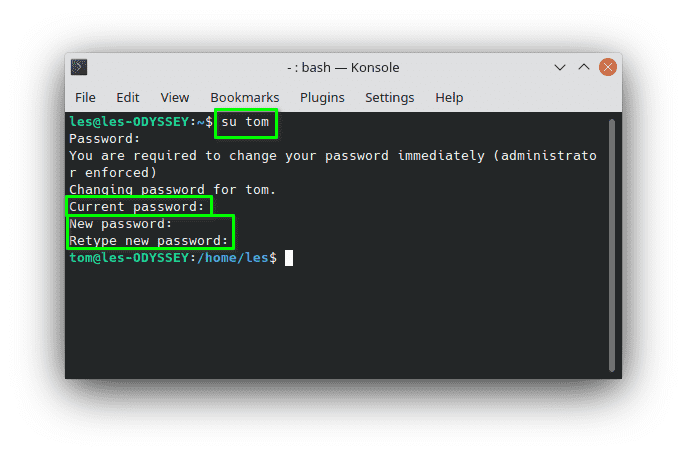
Bir kullanıcı hesabının geçici olarak kilitlenmesi gerekeceği ve oturum açmasının engelleneceği bir zaman gelebilir. Bunun için hesabı kilitlemek için -l argümanını kullanabiliriz. Burada Tom’u hesaplarından kilitliyoruz.
1. Bir terminal açın.
2. Tom’un hesabını kilitlemek için komutu -l argümanıyla birlikte kullanın.
$ sudo passwd -l tom
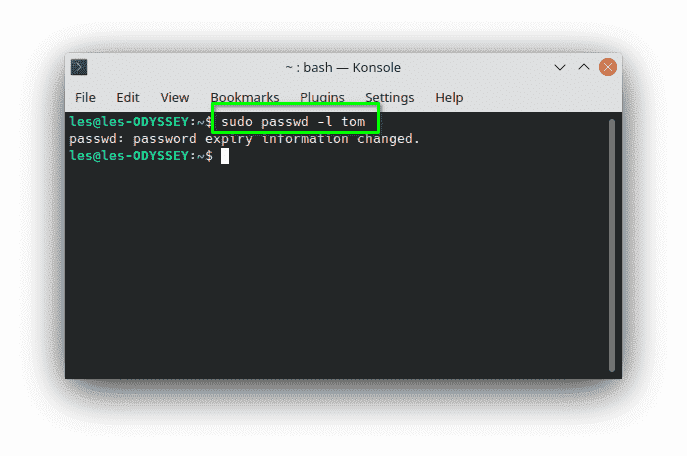
Tom daha sonra oturum açmaya çalıştığında, parolaları reddedilir ve bir kimlik doğrulama hatası alırlar. Burada yine kullanarak simüle ediyoruz su kullanıcıları değiştirmek için.
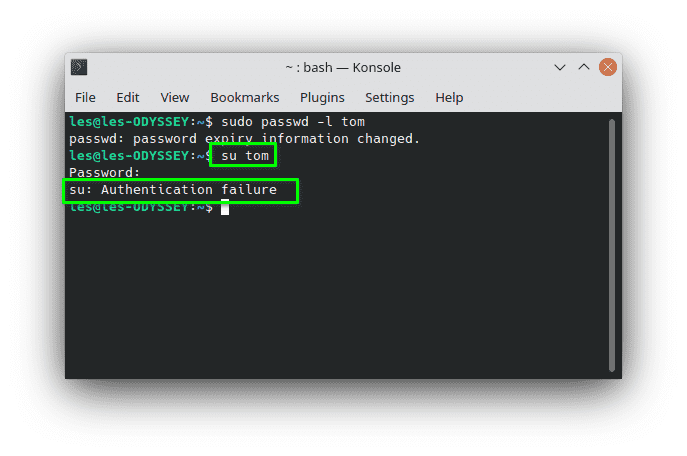
3. Tom’un hesabının kilidini açmak için -u anahtarını kullanıyoruz.
$ sudo passwd -u tom
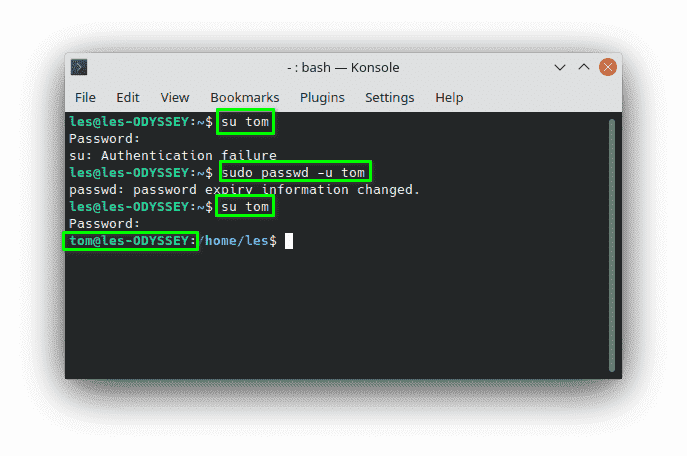
passwd Komutunu Keşfetmek
passwd komutu, komutu kullanırken iletebileceğimiz bir dizi faydalı argümana (parametre) sahiptir. İşte bazı örnekler.
Bir kullanıcının parolasının durumunu kontrol etmek, konu denetimler ve temizlik söz konusu olduğunda sistem yöneticileri için faydalı bir araçtır. Burada test hesabımız Tom denetleniyor.
Bir terminal açın ve komutu -S anahtarıyla çalıştırın. Bu, hesabın durumunu gösterecektir.
$ sudo passwd -S tom
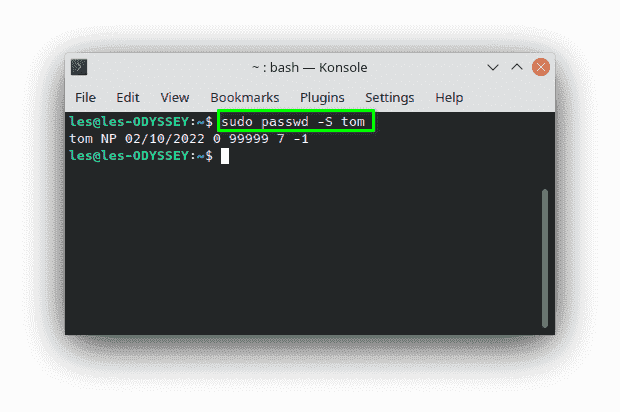
Çıktı göstermek için biçimlendirilmiştir
Kullanıcı adı
Şifre durumu Kilitli (L), Şifre Yok (NP), Şifre (P)
Son şifre değişikliği tarihi
Minimum şifre yaşı
Maksimum şifre yaşı
Uyarı süresi (kullanıcıya parolasını süresi dolmadan değiştirmesi için verilen gün sayısı)
Hareketsizlik süresi (bir şifrenin süresinin dolmasından sonraki gün sayısı, şifre kilitlenmeden önce)
Tom’un uyarı süresinin gün sayısını 14 gün olarak ayarlamak isteseydik bu komutu kullanırdık.
sudo passwd -w 14 tom
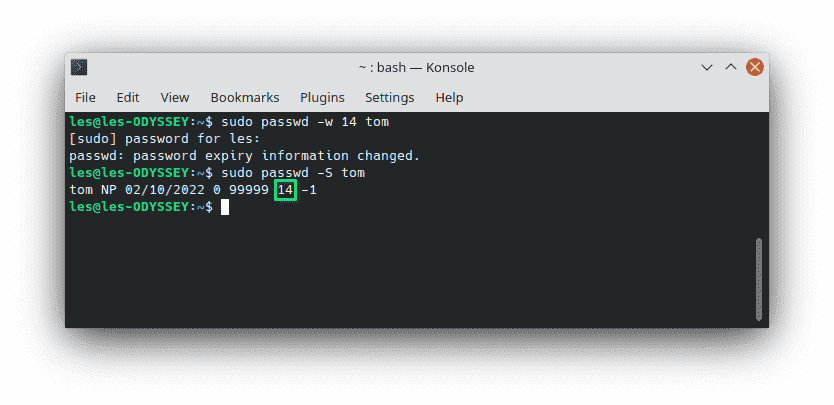
Tüm kullanıcılar için parola durumunu listelemek istiyorsanız, -a anahtarı tam olarak budur. Bu anahtar -S ile birlikte her kullanıcının, hatta varlığından haberdar bile olmadığınız kullanıcıların durumunu listelemek için kullanılır. Bu ekstra kullanıcılar, yazıcılar ve ağ oluşturma gibi belirli görevler için kullanılır.
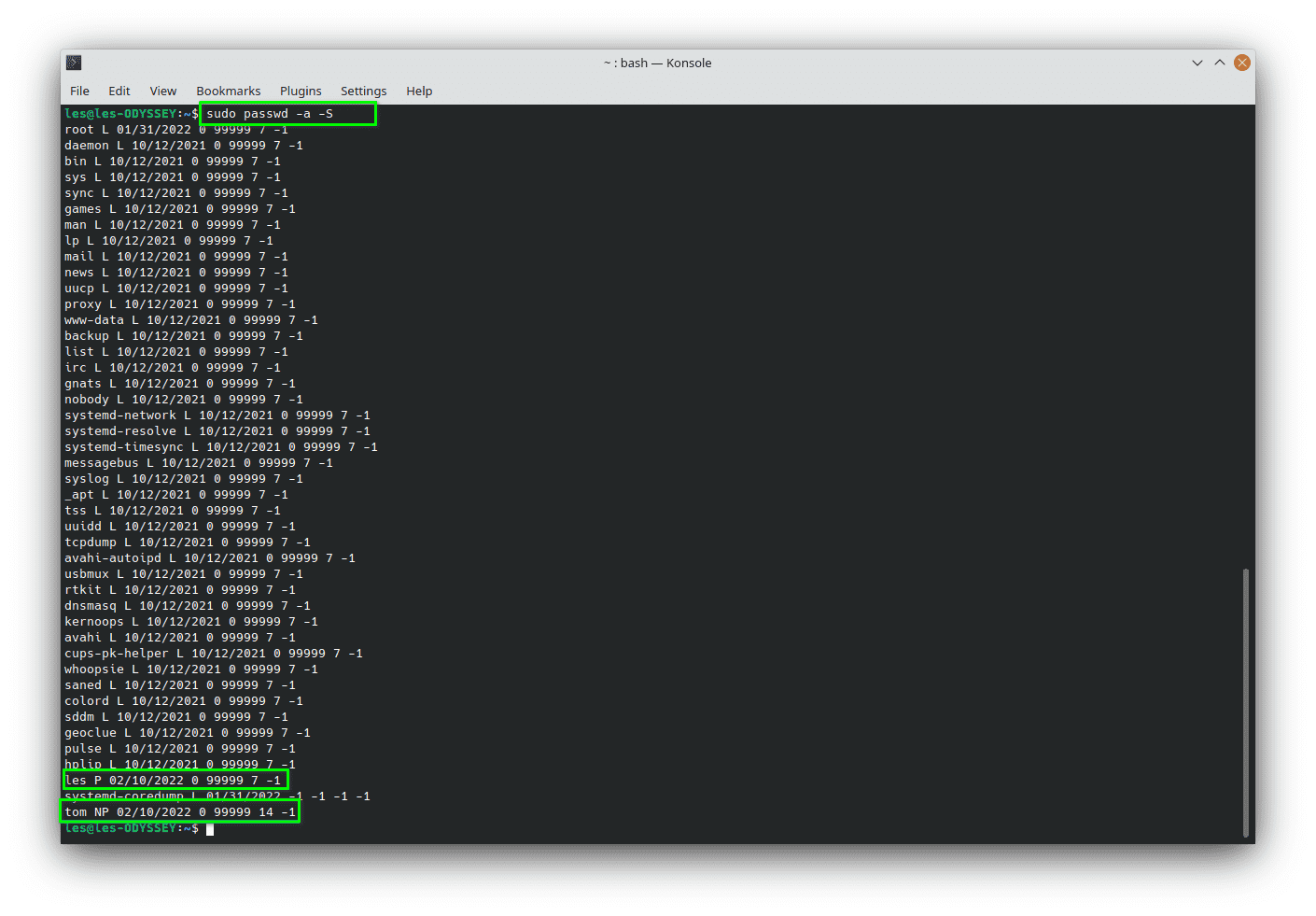
Burada test makinemizdeki tüm kullanıcıları görebiliriz, ancak iki “gerçek” kullanıcı Les ve Tom’dur.

